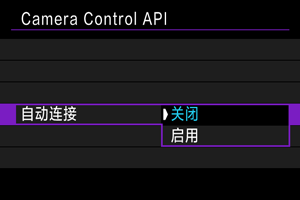高级连接
连接到智能手机或平板电脑
可以与智能手机建立直接的Wi-Fi连接并使用Camera Connect控制摄像机。
-
选择[确定]。
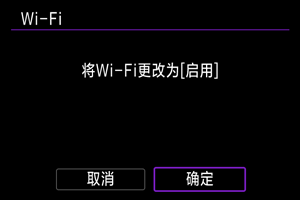
- 如果Wi-Fi设置已设为[启用],则不会显示此屏幕。
-
选择[连接至智能手机(平板电脑)]。

-
选择[添加要连接的设备]。
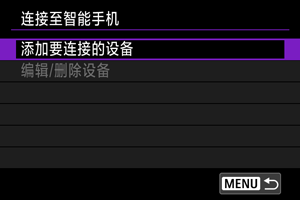
-
开始搜索接入点。
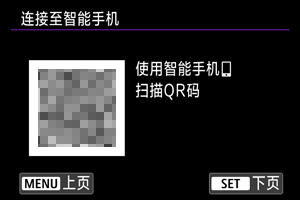
- 按
按钮开始搜索。
- 如果未安装Camera Connect,请使用智能手机扫描屏幕上的QR码,转到Google Play或App Store以安装Camera Connect (无法从Google Play下载时,请从佳能中国的主页下载),然后按
按钮开始搜索。
- 按
-
建立Wi-Fi连接。
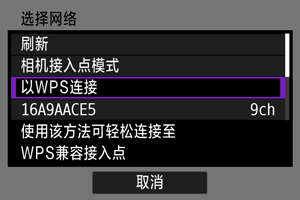
-
启动Camera Connect并点击摄像机名称。
-
选择[确定]。
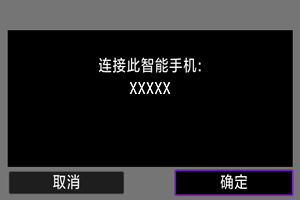
Camera Control API
在使用采用Camera Control API (CCAPI)*的应用程序或其他产品之前,需要将要进行CCAPI控制的摄像机通过Wi-Fi连接到要使用的智能手机、平板电脑或计算机,以做好准备。可以在将摄像机用作接入点(直接连接)的模式或通过其他接入点连接的模式下建立Wi-Fi连接。
Camera Control API:一种基于HTTP的应用程序编程接口,用于通过Wi-Fi控制佳能相机。
-
选择[Camera Control API]。
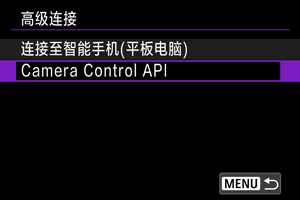
-
选择一个选项。
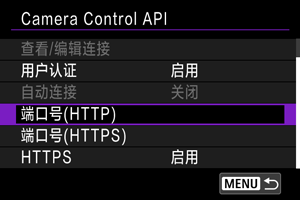
-
HTTPS
使用HTTP时,设为[关闭]。
-
端口号(HTTP)
可以根据需要更改HTTP端口号。
-
端口号(HTTPS)
可以根据需要更改HTTPS端口号。
-
-
选择[用户认证]。
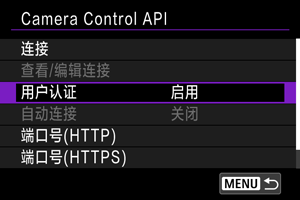
-
选择[编辑帐户]。
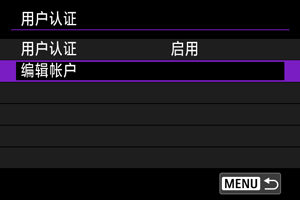
-
设定用户名。
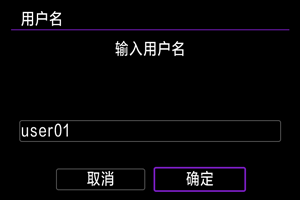
- 输入后,选择[确定]。
-
设定密码。
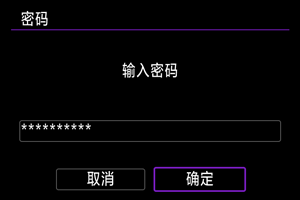
- 输入后,选择[确定]。
注意
- 将用户身份验证设为[关闭]时,CCAPI可在不进行用户身份验证的情况下执行。
通过摄像机接入点模式建立Wi-Fi连接
-
选择[连接]。
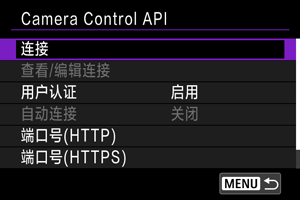
-
选择[用向导添加]。
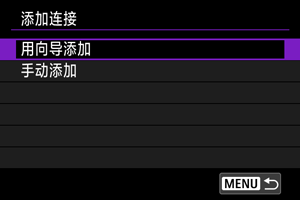
-
选择[相机接入点模式]。
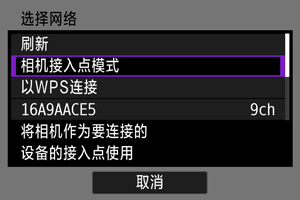
-
选择[轻松连接]。
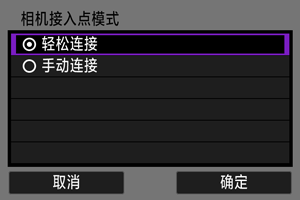
- 选择[确定]。
-
输入用户名。
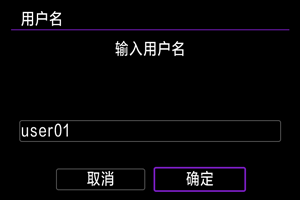
- 将用户身份验证设为[关闭]时,不会显示此屏幕。
-
输入密码。
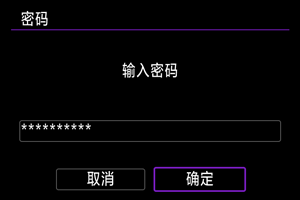
- 将用户身份验证设为[关闭]时,不会显示此屏幕。
-
查看SSID(网络名称)和密码。
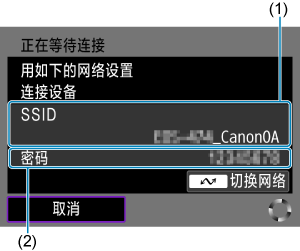
- 查看显示在摄像机屏幕上的SSID(1)和密码(2)。
-
从智能手机或计算机控制摄像机。
-
建立Wi-Fi连接。

- 当摄像机上出现以上屏幕时,请使用智能手机、计算机或其他设备从专门用于相机控制的应用程序访问所示的URL。
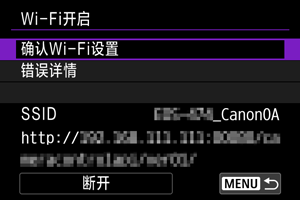
- 摄像机上显示以上屏幕即表示Wi-Fi连接已建立。
- 要断开Wi-Fi连接,请选择[断开]。
- 摄像机从Wi-Fi断开连接后,即会注册此连接。
通过接入点建立Wi-Fi连接
在执行以下步骤之前,请确保智能手机或计算机已通过Wi-Fi或有线连接与接入点相连。
-
选择[连接]。
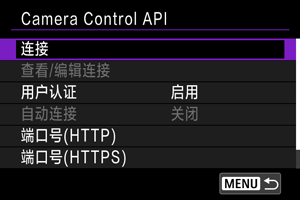
-
选择[用向导添加]。
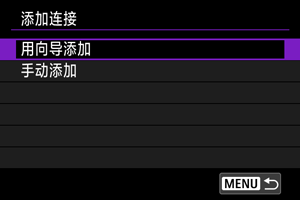
-
选择SSID。
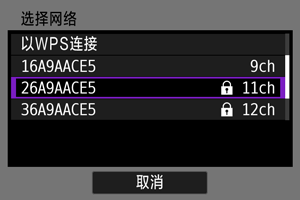
- 选择要连接的接入点的SSID。
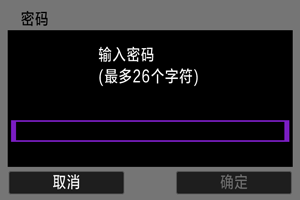
- 输入接入点密码,然后选择[确定]。
-
设定IP地址。
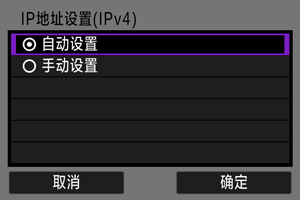
- 要自动设定IP地址,依次选择[自动设置]和[确定]。
- 要手动设定IP地址,请参阅手动设定IP地址。
-
选择IPv6选项。
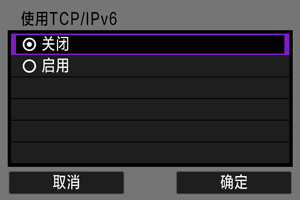
- 选择[启用]以使用IPv6。
- 选择一个选项,然后选择[确定]前往下一个屏幕。
-
输入用户名。
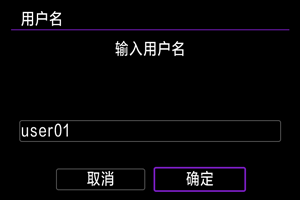
- 将用户身份验证设为[关闭]时,不会显示此屏幕。
-
输入密码。
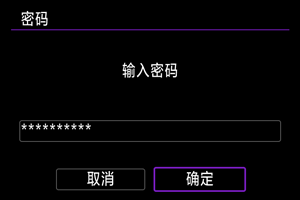
- 将用户身份验证设为[关闭]时,不会显示此屏幕。
-
建立Wi-Fi连接。
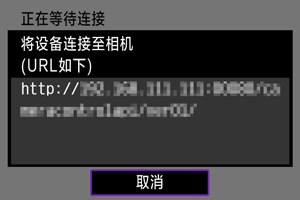
- 当摄像机上出现以上屏幕时,请使用智能手机、计算机或其他设备从专门用于相机控制的应用程序访问所示的URL。
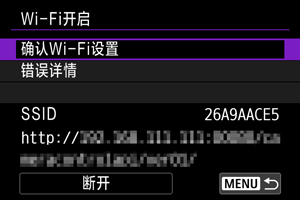
- 摄像机上显示以上屏幕即表示Wi-Fi连接已建立。
- 要断开Wi-Fi连接,选择[断开]。
- 摄像机从Wi-Fi断开连接后,即会注册此连接。
手动注册连接
执行以下步骤以手动注册连接。
-
选择[连接]。
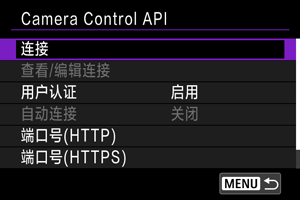
-
选择[手动添加]。
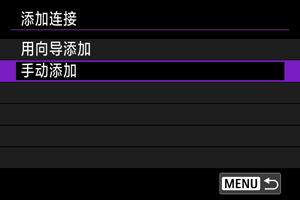
- 按照屏幕上的说明注册连接。
- 要重新建立已注册的Wi-Fi连接,请参阅通过Wi-Fi重新连接。
通过Wi-Fi重新连接
-
选择[连接]。
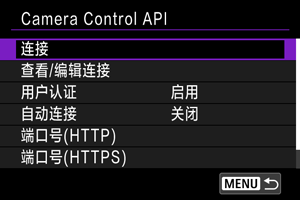
- 建立连接后,摄像机上将出现[Wi-Fi开启]。
[Wi-Fi开启]屏幕
从[Wi-Fi开启]屏幕,可执行以下操作。
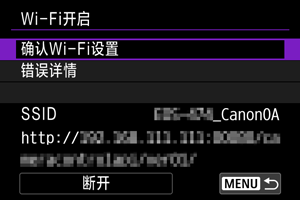
配置CCAPI设置
在[Camera Control API]屏幕上,可完成以下设置。
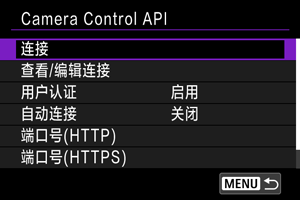
连接
连接至已注册连接。
查看/编辑连接
查看或编辑连接设置。
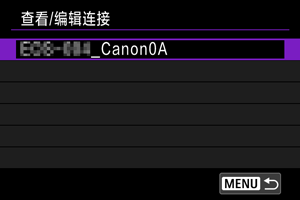
- 选择要查看或更改的项目。
-
[无线局域网]
更改连接的SSID。
-
[TCP/IPv4]
更改连接的TCP/IPv4设置。
-
[TCP/IPv6]
更改连接的TCP/IPv6设置。
-
[查看连接]
查看连接设置。
-
[删除连接]
删除已注册连接。
自动连接
启用自动Wi-Fi连接。
选择[启用],然后关闭摄像机。
下次打开摄像机后,将自动建立Wi-Fi连接。